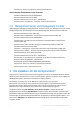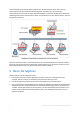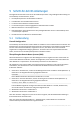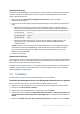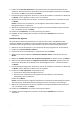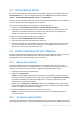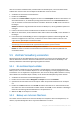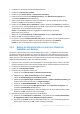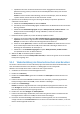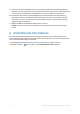Quick Start Guide
11 Copyright © Acronis International GmbH, 2002-2016
dass Sie ein Volume wiederherstellen, welches weder ein Betriebssystem, noch einen Boot-Loader
enthält. Denn in diesem Fall muss die Software die Maschine nicht neu starten.
1. Verbinden Sie die Konsole mit der Maschine.
2. Klicken Sie auf Recovery.
3. Klicken Sie auf Daten wählen und geben Sie dann im Feld Datenpfad den Pfad zu dem Ordner auf
dem USB-Laufwerk an, wo das Backup vorliegt. Alternativ können Sie auf Durchsuchen klicken
und das Laufwerk aus dem Verzeichnisbaum auswählen. Klicken Sie auf OK, um Ihre Auswahl zu
bestätigen.
Details: Die Software zeigt daraufhin die Archive und Backups an, die am gewählten Speicherort
vorliegen.
4. Erweitern Sie das von Ihnen erstellte Archiv und klicken Sie auf das Backup.
5. Wählen Sie das Volume, das Sie wiederherstellen wollen. Klicken Sie auf OK, um Ihre Auswahl zu
bestätigen.
6. Das Volume wird standardmäßig zu seinem ursprünglichen Speicherort wiederhergestellt. Die
Software ermöglicht Ihnen aber auch, ein Volume zu einem anderen Volume oder auf 'nicht
zugeordneten' Speicherplatz wiederherzustellen.
Stellen Sie sicher, dass die im Ziel-Volume enthaltenen Daten nicht mehr benötigt werden. Schließen Sie alle
Anwendungen, die das Ziel-Volume oder irgendwelche seiner Dateien gerade verwenden.
7. Wählen Sie OK, um die Wiederherstellung sofort zu starten.
Details: Sie sehen ein Fenster mit Informationen zum Fortschritt der Recovery-Aktivität und
verwandten Details.
5.5 Zentrale Verwaltung verwenden
Wenn die Konsole mit dem Management Server verbunden ist, können Sie einen Backup-Plan für
mehrere Maschinen einrichten. Sie können außerdem von einem Standort aus alle Backup- und
Recovery-Aktivitäten sowie die dazugehörigen Ergebnisse einsehen.
5.5.1 Ein zentrales Depot erstellen
In diesem Schritt erstellen Sie ein nicht verwaltetes, zentrales Depot, zu dem Sie die Maschinen per
Backup sichern. Ein nicht verwaltetes Depot ist nur eine Verknüpfung zu einem freigegebenen Ordner
im Netzwerk. Es ist im Allgemeinen empfehlenswert, dass Sie einen Storage Node installieren und auf
diesem Node eine verwaltetes Depot erstellen, um die Vorteile der Deduplizierung nutzen können.
1. Verbinden Sie die Konsole mit dem Management Server.
2. Klicken Sie im Verzeichnisbaum Navigation auf Depots und dann auf Erstellen.
3. Spezifizieren Sie den Namen des neuen Depots. Geben Sie optional Kommentare für das Depot
ein.
4. Klicken Sie auf Pfad. Geben Sie im Feld Pfad den Pfad zu dem Ordner ein. Alternativ können Sie
den Ordner aus dem Verzeichnisbaum wählen. Klicken Sie auf OK, um Ihre Auswahl zu bestätigen.
Geben Sie auf Nachfrage die Anmeldedaten für den Speicherort an.
5. Wählen Sie OK, um das Depot zu erstellen.
5.5.2 Backup von mehreren Maschinen
Sie erstellen in diesem Schritt einen zentralen Backup-Plan und führen diesen anschließend aus, um
mehrere, auf dem Management Server registrierte Maschinen zu sichern.